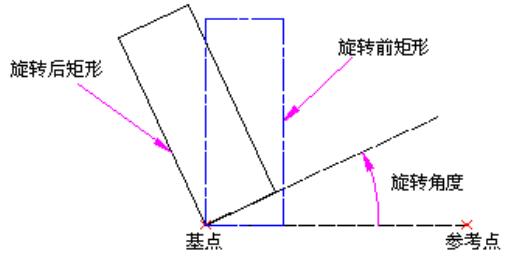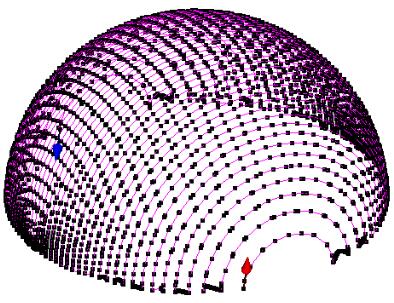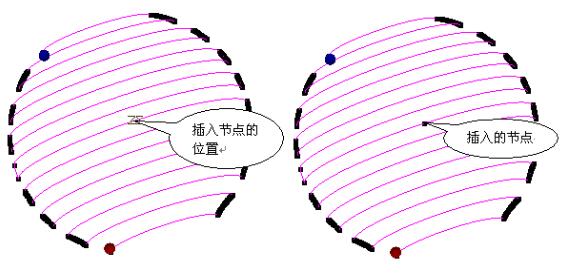路径操作
精雕软件对路径的操作管理主要是通过右键菜单来实现的,如下图所示:
▲图 路径操作
参数说明:
加工参数:
点击该命令弹出的刀具路径参数界面,用户可以修改相关路径参数。
加工域:
用户可以查看、编辑当前路径的加工域。
加工刀具:
该命令可以显示和修改当前路径所用的刀具。
路径属性:
查看路径的基本属性,如一般信息、基本信息、几何信息等。
重算:
该命令重算当前刀具路径。
后台计算路径:
该命令把路径转入后台计算,这并不影响前台其它路径的操作和计算,详情见<后台计算路径>。
过切检查:
路径过切分析;详见<过切检查>。
碰撞检查:
路径碰撞分析;详见<碰撞检查>。
加工时间:
按照当前路径设置的走刀速度估算加工时间,详见<加工时间>。
显示:
该命令可以使当前路径显示。
隐藏:
该命令可以使当前路径隐藏。
选择观察:
将当前路径在系统窗口中最大显示。
显示刀具:
显示当前路径使用的刀具。
显示刀轴:
用于显示多轴加工路径的刀轴。
仅显示当前加工域:
该命令用来显示当前加工域,除当前加工域外的图形特征都隐藏。
显示加工域:
该命令用来显示当前路径的加工域,可与其他图形共存。
隐藏加工域:
该命令用来隐藏当前路径的加工域。
加锁:
该命令可以锁住当前路径的所有路径参数。
清空:
该命令用来删除已经生成的加工路径,但保留相关的路径参数。
拷贝:
删除:
该命令用来删除当前路径。
打印:
该命令可以打印当前路径的信息工艺单;详见<路径打印>。
重命名:
该命令可以重新修改当前路径名称,如下图在对话框中输入新名称点击“√ ”即可。
加入到模板库:
使用该命令可以将当前选中的刀具路径作为一个路径模板加入到路径模板库,方便以后调用。详细可以参阅路径组操作中的“加入到模板库”功能,两者操作步骤相同,不同的是路径组中的此功能是把整个路径组加入到模板库。